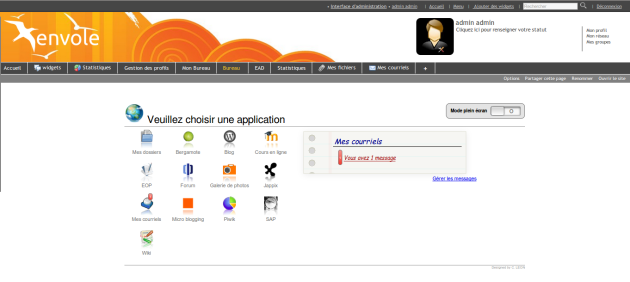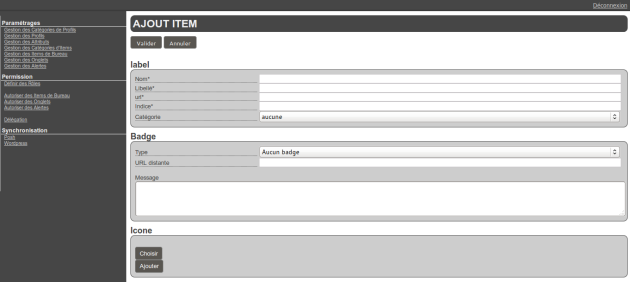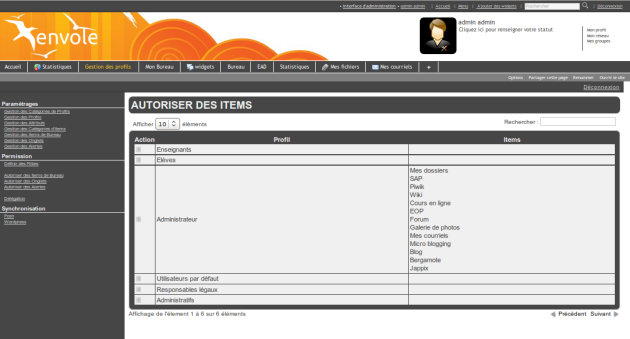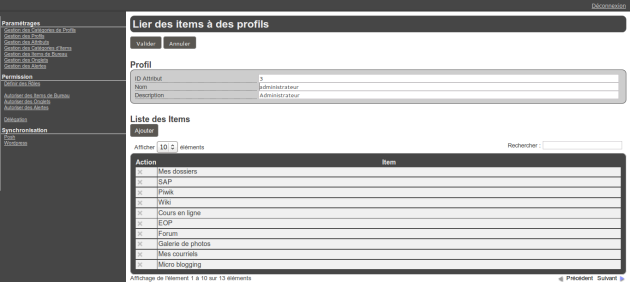Créer un item de bureau pour le greffon Xdesktop du portail
Le gestionnaire de profil propose un accès rapide à des applications via un onglet nommé Mon Bureau .
Ce bureau est composé par des boutons chargeant des URL dans une fenêtre permettant un accès rapide aux applications les plus utilisées.
Un certain nombre d'items sont pré-paramétrés pour les applications disponibles dans Envole.
La création d'un nouvel item de bureau se fait dans la Gestion des Profils :
aller dans
Paramétrages/Gestion des Items de Bureau;cliquer sur le bouton
Ajouter;
Dans la section Label :
saisir un
Nom;saisir un
Libellé;saisir l'URL de l'application à associer ;
choisir l'
Indicede l'item (détermine la place de l'icône sur le Bureau) ;choisir une
Catégoriedans la liste déroulante (facultatif) ;
Le choix d'un badge est facultatif, cela permet de gérer (comme Roundcube par exemple), une remontée d'information en surimpression sur l'icône du bureau. Cette méthode permet également de mettre en avant une nouvelle icône en choisissant le type de badge Nouveau.
Dans la section Badge :
choisir le
Typede badge ;saisir l'URL distante ;
saisir le
Message(texte apparaissant dans l'infobulle lorsque le pointeur reste sur l'icône) ;
Dans la section Icône :
cliquer sur
Choisir(pour utiliser une icône existante) ou surAjouter(pour télécharger une icône ou une image depuis votre système, l'application propose la sélection d'une partie de l'image) ;
Enfin il faut valider l'ajout d'un item :
cliquer sur le bouton
Valideren haut de page.
L'item de bureau est alors disponible pour être associé à un profil.
Pour associer un item de bureau à un profil il faut se rendre dans la partie Permission / Autoriser des Items de Bureau.
Il faut alors cliquer sur l'action modifier du profil choisi.
Cliquer sur le bouton Ajouter dans la partie Liste des Items pour voir s'afficher la liste des items disponibles.
Il suffit de cliquer sur l'action + pour ajouter les onglets et de valider en cliquant sur le bouton Fermer.